MacOS9(インターネット接続アシスタント)の設定方法
1.[インターネット]フォルダ内の[インターネット接続アシスタント]アイコンをダブルクリックします。
2.[インターネットアクセス]画面で「はい」をクリックします。
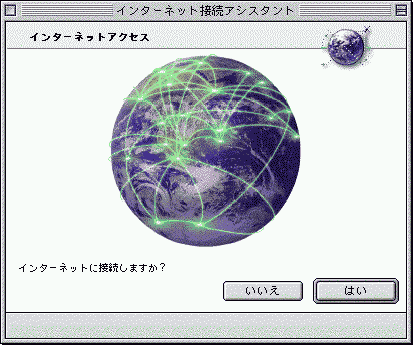
3.[はい]ボタンをクリックします。
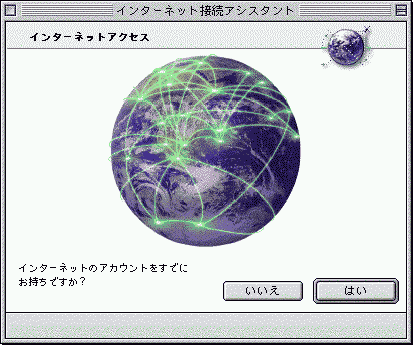
4.内容を読み、右矢印ボタンをクリックします。
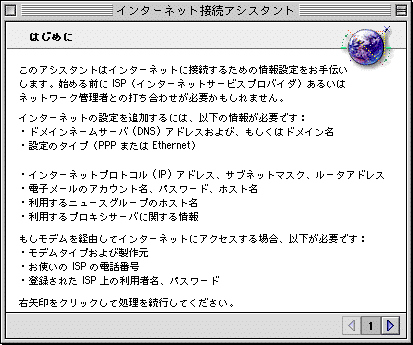
5.以下のように設定し、右矢印ボタンをクリックします。
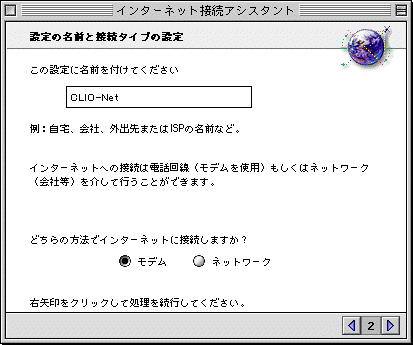
名前・・・「CLIO-Net」(任意の名前)と入力
接続方法・・・「モデム」を選択
6.以下のように設定し、右矢印をクリックします。
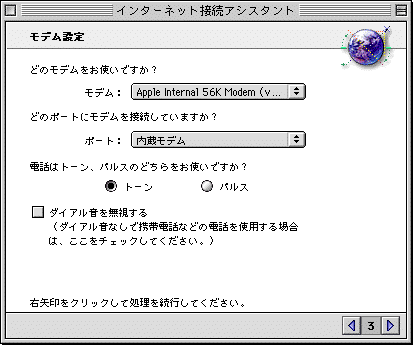
「モデム」・・・利用するモデムを選択
「ポート」・・・モデムまたはターミナルアダプタが接続しているポートを選択
「電話…」・・・プッシュ回線・ISDN回線の場合は[トーン]、
ダイヤル回線の場合は[パルス]にチェックを入れます。
※設定が違っていると、"BUSY(話し中)"となります。
7.以下のように設定し、右矢印ボタンをクリックします。

利用者名・・・お客様のダイヤルアップIDを入力
パスワード・・・お客様のダイヤルアップパスワードを入力
8.[いいえ]にチェックを入れ、右矢印ボタンをクリックします。
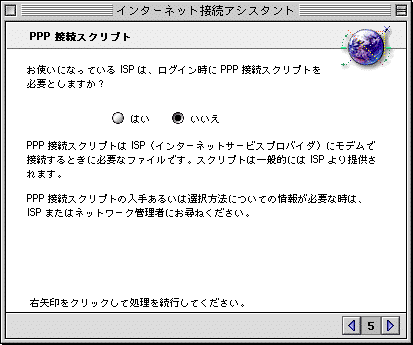
9.[いいえ]にチェックを入れ、右矢印ボタンをクリックします。
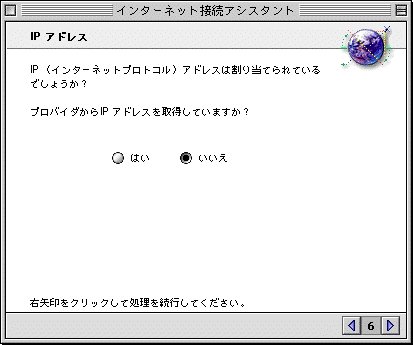
10.以下のように設定し、右矢印ボタンをクリックします。

DNSアドレス・・・空白のままにします
ドメインネーム・・・空白のままにします
11.以下のように設定し、右矢印ボタンをクリックします。
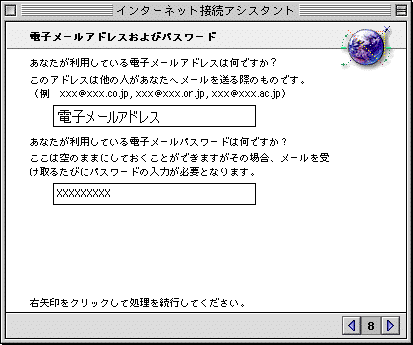
電子メールアドレス・・・お客様の電子メールアドレスを入力
パスワード・・・お客様のPOPパスワードを入力
12.以下のように設定し、右矢印ボタンをクリックします。
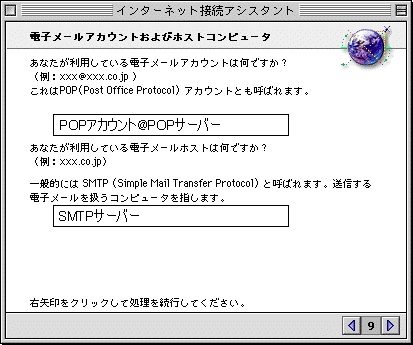
POPアカウント・・・お客様のPOPアカウント@POPサーバー名 を入力
SMTP・・・SMTPサーバー名 を入力
13.以下のように設定し、右矢印ボタンをクリックします
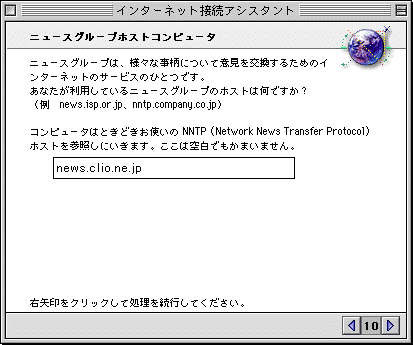
news.clio.ne.jp と入力
14.[いいえ]にチェックを入れ、右矢印ボタンをクリックします。
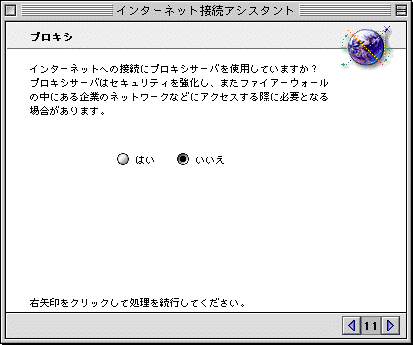
15.[設定する]ボタンをクリックします。
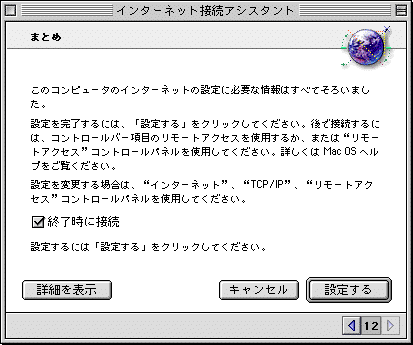
以上で、設定は終了です。
Copyright (C) Honda Cars Shinshu Co.,Ltd.
All Rights Reserved.